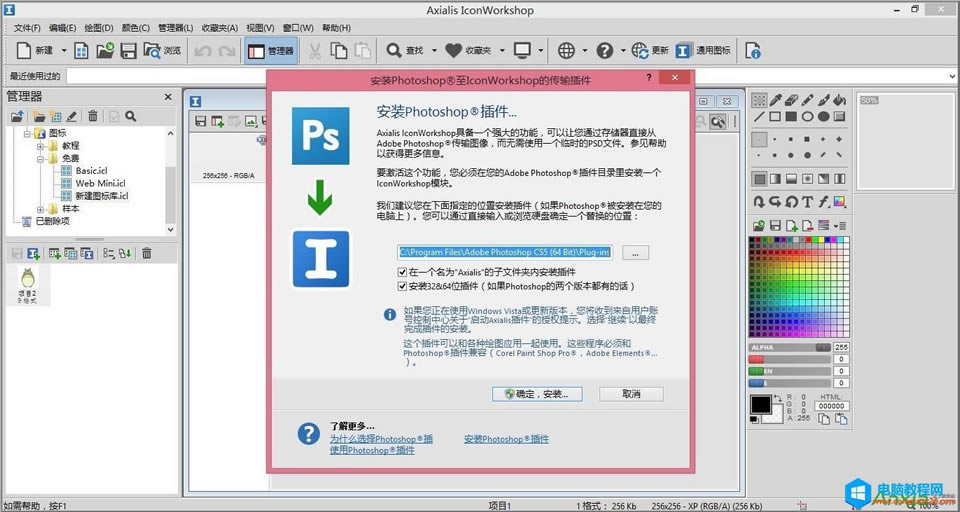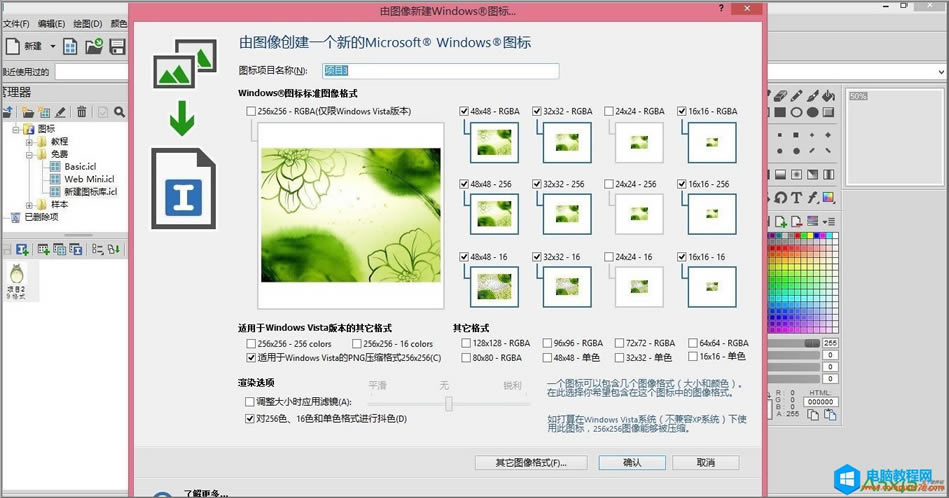IconWorkshop中Photoshop插件的使用案例图文详细教程
发布时间:2024-04-18 文章来源:深度系统下载 浏览:
| 作为从事设计的人,已经习惯了在Photoshop里面进行图片的处理,进行抠图、各种图层的操作,可以轻松将图片处理成自己想要的样子,处理完后,你可以存储为各种图片格式。但是在photoshop中无法将图片存储为图标的形式,那是否可以将IconWorkshop与photoshop做个结合,在photoshop中处理图片,然后直接传输至IconWorkshop,而且中间无须保存中间文件呢?答案是肯定的,IconWorkshop——ico图标处理工具,提供了photoshop的插件。
4、安装完此插件后,它会在“文件/导出/导出到Axialis IconWorkshop”的菜单中可见,有此插件后在photoshop中处理完图片后,你可以选择此功能,即可打开IconWorkshop,将其直接存储为图标格式。
创建这样的一个插件能够允许用户通过内存直接从Photoshop(或任何与应用程序兼容的插件)传输图像或绘图至Axialis IconWorkshop中。这是更快速和安全的。不会有更多的临时PSD和PNG文件将图像传输至IconWorkshop中。在传输过程中也不会有风险将文件弄丢。 |